如果您的图像文件太大并且占用您的设备存储空间过多,您可以使用 MindOnMap Free Image Compressor Online。而且您不需要手动设置压缩级别,因为 MindOnMap Image Compressor 可以自动减小照片文件大小。此外,MindOnMap Free Image Compressor Online 支持几乎所有流行的图像格式,包括 JPG、PNG、SVG、GIF 等。
 上传图片
上传图片 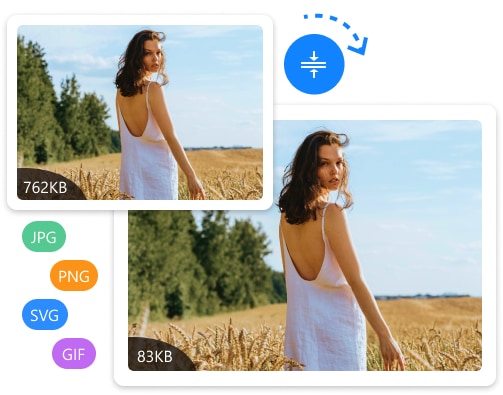
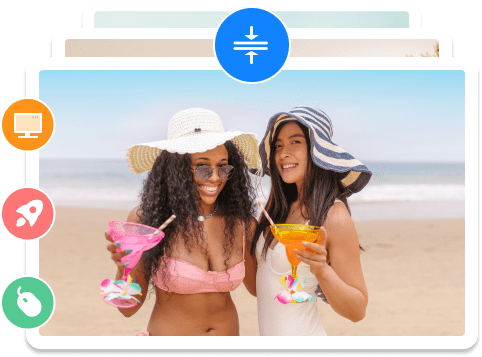
此外,您可以使用 MindOnMap Free Image Compressor Online 在线批量减少多个图像大小。而当您要压缩多张图片时,您可以点击上传图片按钮,直接用鼠标一次选择,而不必一一选择这些图片。使用此工具减小图像文件大小既简单又快捷。并且使用此图像压缩器,您不必学习如何专业地在线压缩图像。
 上传图片
上传图片 您可以在很多场合使用 MindOnMap Free Image Compressor Online。当您想加快上传图片并更快地与他人分享照片时,您可以使用此图片压缩器来减小图片尺寸。如果您想减少图像在计算机上占用的存储空间,您也可以使用此图像缩减器。如果您是网站的运营者并希望加快加载速度,您可以使用此工具来压缩您网站上的图像。
 上传图片
上传图片 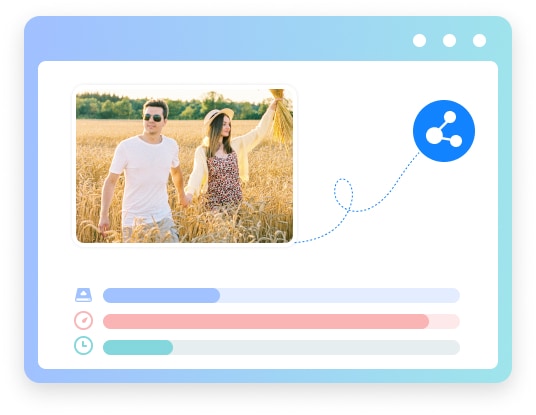

免费压缩
MindOnMap Image Compressor 让您可以免费压缩图片。使用此工具时没有其他费用。

无水印
如果你想压缩没有水印的图像,你可以使用 MindOnMap Free Image Compressor Online。

安全减少
从使用此图像缩小器的开始到结束,您的隐私将受到保护,不会被泄露。

无广告
与其他在线工具不同,MindOnMap Free Image Compressor Online 没有广告。


查看我们的用户对 MindOnMap Image Compressor 的评价并亲自尝试。
露西亚
这是一个实用的工具。我已经使用这个工具压缩了数百张图像,它总是能满足我的需求。
如何在线压缩图像?
1.在线访问MindOnMap免费图像压缩器;
2.点击上传图片按钮,选择要压缩的图片;
3.然后这个工具会自动压缩你的图像;
4.最后,单击下载按钮将压缩图像保存到您的设备。
如何在 PowerPoint 中压缩图像?
如果您使用 PowerPoint 2016 或更高版本,您可以按照以下步骤压缩图像:
1.在电脑上启动PowerPoint,找到有要压缩图片的演示文件,打开;
2.找到需要压缩的图片,点击;
3.然后您将进入图片格式选项卡;
4.选择压缩图片,您的图片将在 PowerPoint 中自动压缩。
如何在 Photoshop 中压缩图像?
1.在您的桌面上运行Photoshop并用它打开您的图像;
2.选择文件选项卡,单击导出,然后选择保存为Web;
3.接下来,您将进入一个窗口,您可以在其中调整和压缩图像。
什么是最高质量的图像分辨率?
最佳质量的图像分辨率应至少为每英寸 300 像素。使用此分辨率,您可以获得高质量的打印图像。
MindOnMap Free Image Compressor Online